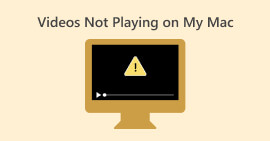Com arreglar un vídeo de Tiktok després de publicar: 5 solucions de confiança per ajudar
Amb milions de persones que utilitzen TikTok, no podem negar com ha estat acceptada com una de les plataformes de xarxes socials més populars. Aquesta aplicació us permet crear el vostre propi contingut de vídeo divers i gaudir-ne amb els vostres amics i seguidors. Una de les raons notables per les quals s'estima és que inclou característiques distintives que se sap que ofereixen efectes de vídeo amb alteracions de la veu, embelliments de la cara i molts més.
A part d'això, aquesta aplicació de fons també ofereix nombrosos i diversos efectes de so que podeu utilitzar i modificar al vostre vídeo. Tanmateix, una de les frustracions creixents que tenen molts usuaris cap a aquesta aplicació és la impossibilitat d'accedir a alguns vídeos publicats. Afortunadament, hem reunit les cinc solucions principals com arreglar un vídeo de TikTok després de publicar-lo. Aprendràs quan comencis a llegir el contingut següent.
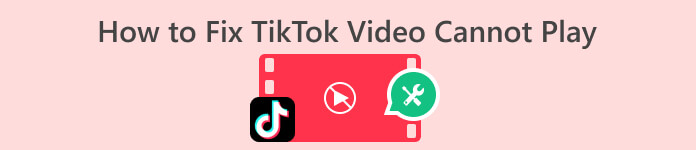
Part 1. Possibles raons per les quals el vídeo de TikTok no es reprodueix
A mesura que navegueu pel vostre feed de TikTok, és possible que us trobeu amb vídeos que es neguen a reproduir-se i l'aplicació pot mostrar un error que indica que no ha pogut accedir als vídeos. Aleshores, què podria causar aquest problema? En aquesta part es descriuen les possibles raons del problema. Així doncs, per tal d'anar a la persecució, examinem-los.
1. Problema de connexió a Internet: Una connexió a Internet deficient o inestable pot bloquejar la càrrega i la reproducció de vídeos a TikTok.
2. Compatibilitat de dispositius: Aquells amb especificacions incompatibles o dispositius obsolets poden tenir problemes per reproduir determinats vídeos, inclosos els de TikTok.
3. Errors o errors de l'aplicació: Els errors o alguns problemes de l'aplicació TikTok poden fer que els vídeos de TikTok no es reprodueixin.
4. Limitacions d'emmagatzematge: l'espai d'emmagatzematge insuficient al dispositiu pot impedir que els vídeos s'obrin o fins i tot es carreguin.
5. Configuració i restriccions del compte: les restriccions i la configuració de privadesa del vostre compte de TikTok poden limitar l'accessibilitat a determinats vídeos.
6. Restriccions regionals: alguns vídeos de TikTok estan restringits en determinades regions a causa de problemes de llicència i contingut.
7. Problemes de contingut de vídeo: De vegades, els vídeos específics de TikTok poden estar danyats. Per aquest motiu, faran que experimenteu problemes al costat del servidor.
Part 2. 5 solucions fiables per arreglar vídeos de TikTok que no es reprodueixen
Aquesta part descriu diverses solucions per resoldre el problema dels vídeos de TikTok que no es reprodueixen. Si us trobeu amb aquest problema i encara en determineu la causa, llegiu les sis solucions següents que probablement solucionin i rectifiquin el problema.
1. Actualitza l'aplicació
Com arregleu el vídeo que s'està processant a TikTok? La solució inicial que heu de fer és actualitzar l'aplicació. És essencial actualitzar TikTok periòdicament per solucionar errors, seguretat millorada, millores de rendiment i accés a noves funcions. Aquest procés d'actualització garanteix la compatibilitat amb els últims continguts i requisits del dispositiu. Per tant, si teniu problemes amb el contingut de vídeo de TikTok del vostre feed, penseu a actualitzar l'aplicació a la versió més recent. Això es deu al fet que l'error que causa el problema és probable que es resolgui a la nova versió d'actualització. Per fer-ho, heu de visitar els mercats oficials d'aplicacions del vostre dispositiu, després localitzar l'aplicació TikTok i seguir el procés d'actualització.
2. Atureu força l'aplicació TikTok
La solució següent és forçar l'aplicació a aturar-se. Això solucionarà els errors i problemes de l'aplicació. Aquí teniu com fer-ho.
Pas 1. Amb el dispositiu, aneu a Configuració>Aplicacions>Gestió d'aplicacions.
Pas 2. Busca el Tik Tok aplicació i toqueu-la.
Pas 3. Un cop fet, toqueu el botó Force Stop.
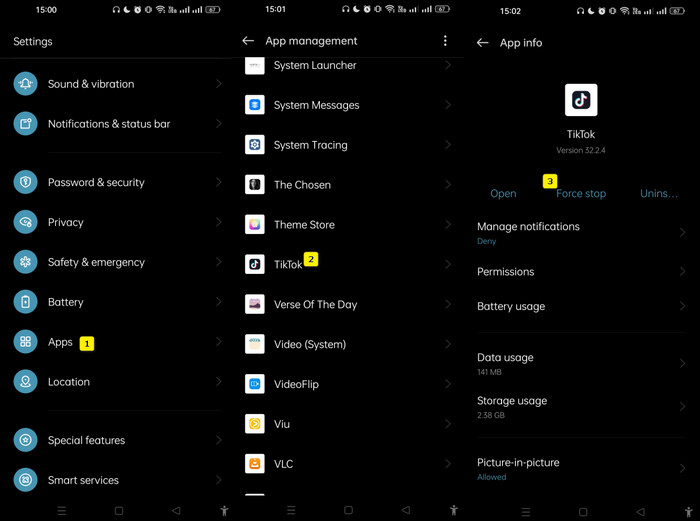
3. Esborreu les dades i la memòria cau de l'aplicació
Si la memòria cau i les dades de la vostra aplicació TikTok es corrompeixen, pot provocar problemes com ara que els vídeos no es carreguen. Per solucionar aquest problema dels vídeos de TikTok que no es reprodueixen, heu d'esborrar la memòria cau i les dades de l'aplicació TikTok i després reiniciar-la. Aquest procés és beneficiós per resoldre problemes de rendiment com ara temps de càrrega lents, problemes de reproducció de vídeo i ús excessiu d'emmagatzematge. En esborrar les dades de la memòria cau, elimineu la informació redundant o obsoleta que pot impedir el bon funcionament de l'aplicació. Podeu seguir els passos següents per dur a terme aquesta acció.
Pas 1. Al dispositiu del telèfon, comenceu anant a l'aplicació Configuració i després toqueu Aplicacions.
Pas 2. A continuació, toqueu Gestió d'aplicacions per veure l'aplicació TikTok i trieu.
Pas 3. Després d'això, aneu a Ús d'emmagatzematge i toqueu-lo. Després d'això, toqueu les opcions Esborra dades i Esborra la memòria cau.
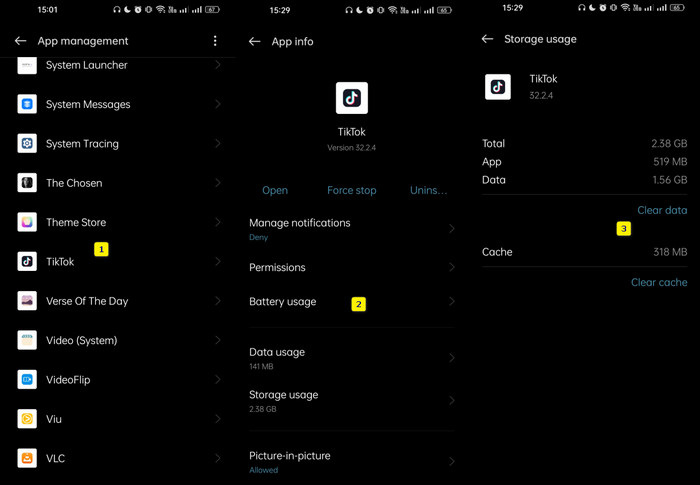
4. Torneu a instal·lar l'aplicació TikTok
Una altra manera eficaç d'arreglar la qualitat del vídeo de TikTok i de reproduir els vídeos que no es poden reproduir és reinstal·lant l'aplicació. Aquest procés pot ajudar a actualitzar l'aplicació i eliminar els problemes subjacents que causen problemes en la reproducció del vídeo. A més, tornar a instal·lar l'aplicació TikTok implica eliminar l'aplicació existent del dispositiu i després descarregar-la des de la botiga d'aplicacions oficial. Aquest procés garanteix que teniu la versió més recent de l'aplicació i sovint podeu solucionar problemes relacionats amb el rendiment de l'aplicació, com ara problemes amb la reproducció de vídeo. Ara, seguiu els passos indicats per reinstal·lar l'aplicació TikTok:
Pas 1. Aneu al mercat d'aplicacions del vostre dispositiu i cerqueu l'aplicació TikTok.
Pas 2. A continuació, toqueu Desinstal·la botó i confirmeu-lo tocant el mateix botó a la finestra emergent.
Pas 3. Després de suprimir l'aplicació, podeu actualitzar el vostre dispositiu, anar a la mateixa pàgina i tocar el botó Instal·la.
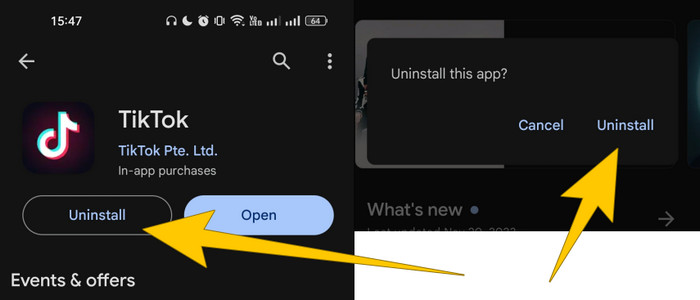
5. Arregla el vídeo danyat
Com s'ha esmentat, els problemes de contingut de vídeo, inclosos els vídeos danyats, no us permetran reproduir-los a l'aplicació. Dit això, és possible que vulgueu resoldre el problema que no es reprodueixen els vídeos de TikTok arreglant el propi vídeo danyat amb l'ajuda de Reparació de vídeo. És una eina de programari informàtic dissenyada per reparar fitxers de vídeo danyats i danyats. A més, aquesta reparació de vídeo seleccionada per FVC ofereix una interfície fàcil d'utilitzar que aborda els errors de reproducció de vídeo, el truncat, la congelació i altres anomalies causades per la corrupció dels fitxers. A més, aquesta eina admet una varietat de formats de vídeo, la qual cosa us permet reparar fitxers en formats com MP4, AVI, MKV, MOV i molt més.
Video Repair sol utilitzar algorismes avançats per analitzar i reconstruir dades de vídeo corruptes que intentaran restaurar els fitxers a un estat reproducible. Què més? Us proporciona una funció de vista prèvia que us ajudarà a avaluar l'eficàcia del procés de reparació abans de desar els fitxers de sortida. Per tant, haureu de provar-lo personalment i fer els passos indicats a continuació de la vostra guia per utilitzar-lo.
Com corregir que el vídeo de TikTok no es pot reproduir.
Pas 1. Tingueu en compte que el vídeo que voleu arreglar s'ha de desar al vostre ordinador. Ara, agafeu el cursor i feu clic a Descàrrega gratuita botó a continuació per descarregar i instal·lar el programari.
Descàrrega gratuitaPer a Windows 7 o posteriorDescàrrega segura
Descàrrega gratuitaPer a MacOS 10.7 o posteriorDescàrrega segura
Pas 2. Un cop descarregat, inicieu l'eina i feu clic al botó vermell Plus per importar el vídeo danyat. Després, feu clic al blau Més botó per pujar un vídeo de mostra.
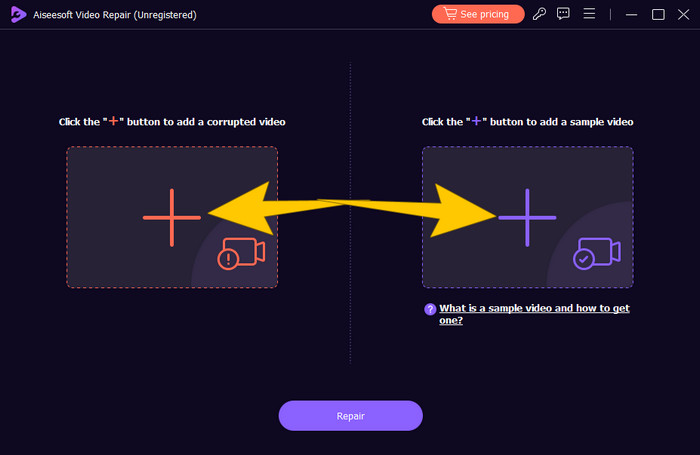
Pas 3. Quan els vídeos necessaris ja estiguin penjats, feu clic a Reparació botó. Això iniciarà el procés de reparació i, un cop fet, se us oferiran diverses opcions per continuar.
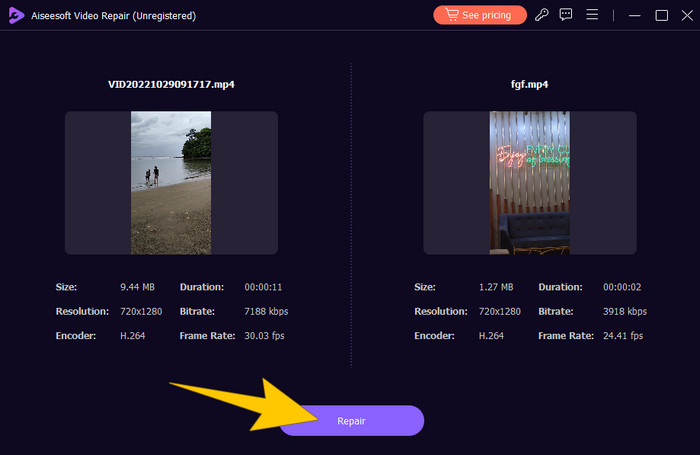
Pas 4. Ara, trieu si feu clic al botó Vista prèvia per comprovar la vostra sortida o feu clic al botó Desa per exportar-lo.
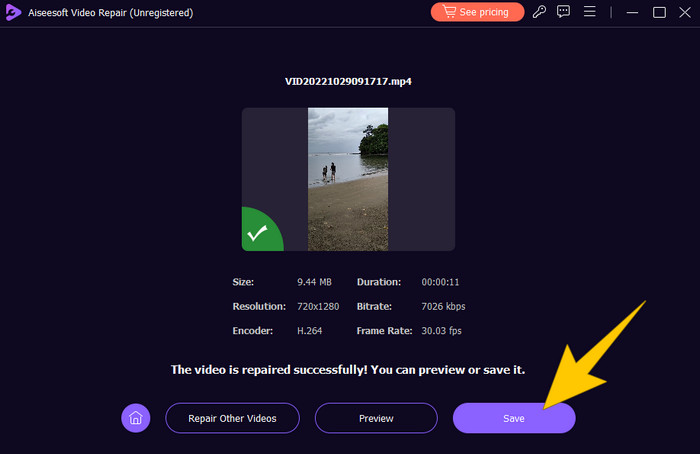
Part 3. Preguntes freqüents sobre la reparació de vídeos de TikTok
Puc arreglar un vídeo de TikTok després de publicar-lo?
És trist dir que una vegada que hagis publicat un vídeo a TikTok, no pots editar-lo ni modificar-lo directament. Actualment, l'aplicació no ofereix una funció integrada per a la modificació posterior a la càrrega. Tanmateix, teniu l'opció d'esborrar el vídeo i tornar a penjar la versió correcta si el problema és visible.
Com puc arreglar la qualitat del vídeo de TikTok?
Heu d'assegurar-vos que el vostre fitxer de vídeo original tingui una taxa de bits i una resolució alta. Recordeu que la plataforma tendeix a comprimir fitxers de vídeo durant la càrrega, per la qual cosa és essencial tenir un vídeo amb una font d'alta qualitat. Després de la càrrega, alguns dels usuaris de l'aplicació tenen èxit utilitzant les seves funcions d'edició integrades per millorar la brillantor, la nitidesa i el contrast.
Per què els meus vídeos de TikTok semblen borrosos?
Els vídeos borrosos poden ser deguts a la compressió realitzada per l'aplicació TikTok durant la càrrega, problemes amb la connectivitat a Internet i la mala qualitat del vídeo original.
Conclusió
Tot el que necessiteu per resoldre el problema es dóna més amunt per lligar-ho tot. Com a part dels hacks proporcionats en tota aquesta publicació, la millor tècnica activada com arreglar un vídeo de TikTok després de publicar-lo és esborrar-lo primer i arreglar-lo amb la millor reparació de vídeo FVC.



 Video Converter Ultimate
Video Converter Ultimate Gravadora de pantalla
Gravadora de pantalla